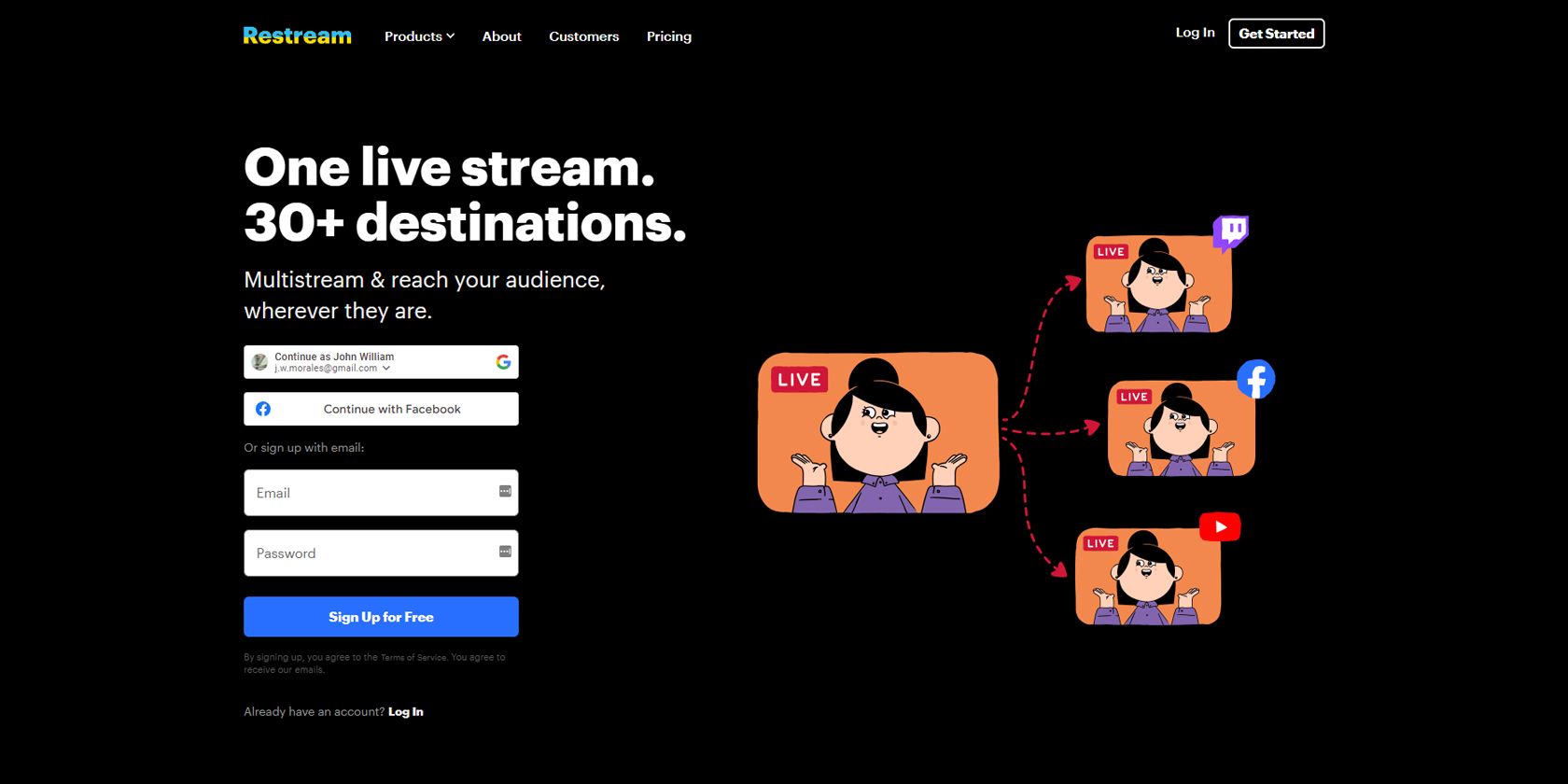Multistreaming اغلب به شما نیاز دارد که برای خدمات ممتاز هزینه کنید. اما پخش مجدد به شما امکان می دهد این کار را به صورت رایگان انجام دهید.
گاهی اوقات، پخش تنها در یک پلتفرم کافی نیست. اگر در یوتیوب، فیسبوک و جاهای دیگر فالوور دارید، میخواهید همزمان با پخش زنده با آنها تماس بگیرید. با این حال، شما معمولاً نمی توانید این کار را انجام دهید، حداقل اگر برای خدمات ممتاز هزینه نمی کنید. مگر اینکه از پخش مجدد استفاده کنید.
Restream یک برنامه آنلاین است که به شما امکان می دهد به طور همزمان روی پلتفرم های مختلف به صورت زنده پخش کنید. بهترین از همه، استفاده از طرح اولیه آن رایگان است. در اینجا نحوه شروع به کار آمده است.
پخش مجدد چیست؟
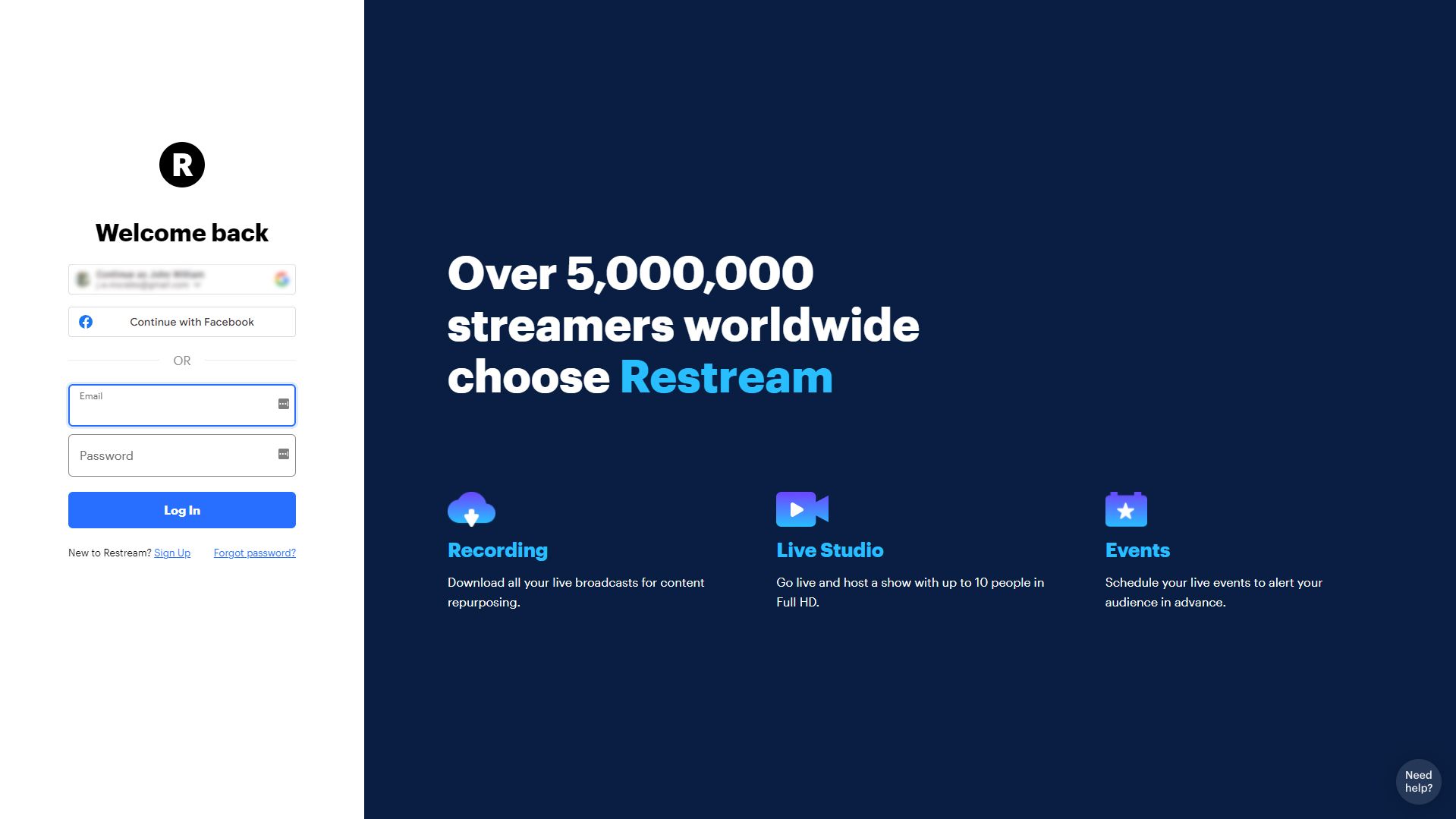
پخش مجدد در درجه اول بر روی چند جریانی متمرکز است، جایی که آنها جریان ویدیوی شما را جمع آوری می کنند و سپس آن را در چندین پلت فرم انتقال می دهند. با این حال، این فقط شروع چیزی است که آنها ارائه می دهند. همچنین می توانید از برنامه وب برای برنامه ریزی ویدیوهای ضبط شده خود برای پخش زنده استفاده کنید.
آنها همچنین دارای یک عملکرد چت هستند که به شما امکان می دهد فقط در یک پنجره به نظرات و پیام های همه سیستم عامل ها پاسخ دهید. و اگر میخواهید نحوه عملکرد پخش زنده خود را اندازهگیری کنید، این برنامه همچنین دارای تجزیه و تحلیل است که به شما امکان میدهد پخشهای خود را در پلتفرمها از یک نمای واحد بررسی کنید.
از آنجایی که Restream یک برنامه مبتنی بر مرورگر است، می توانید این برنامه را در هر رایانه ای اجرا کنید. خواه از مک، رایانه شخصی یا لینوکس استفاده میکنید، میتوانید از پخش مجدد برای شروع پخش زنده استفاده کنید.
پخش مجدد طرح ها
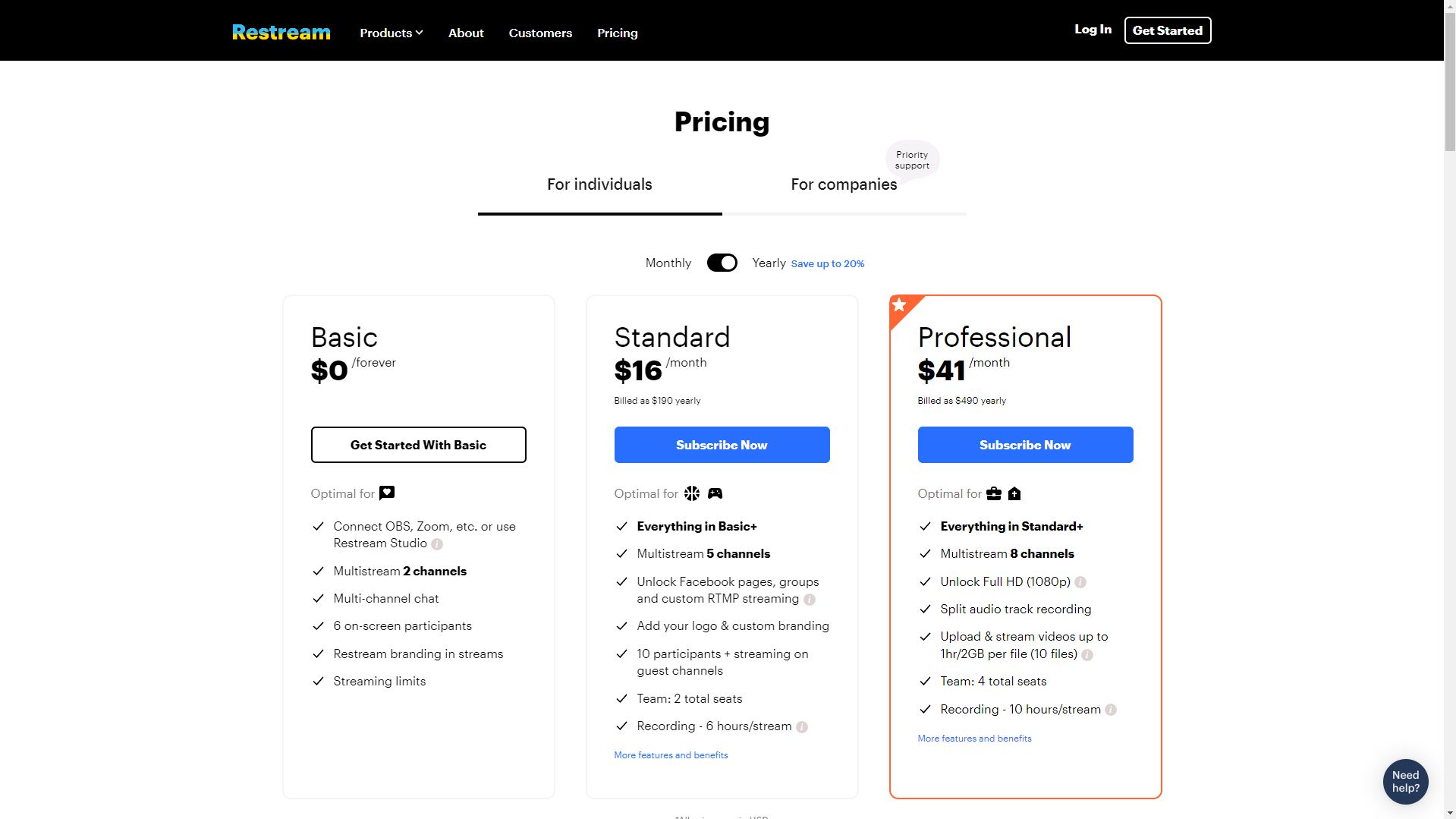
چیزی که پخش کننده ها در مورد Restream بیشتر دوست دارند این است که استفاده از آن رایگان است. برنامه Basic به شما امکان می دهد از Restream Studio استفاده کنید تا دوربین خود را به طور همزمان در دو پلتفرم به اشتراک بگذارید. حتی می توانید از شش شرکت کننده روی صفحه دعوت کنید تا در بحث به شما بپیوندند.
جدا از آن، میتوانید از OBS Studio، Streamlabs، Zoom یا هر پلتفرمی که استفاده میکنید، خروجی آن را به Restream ارسال کنید و سپس از Restream برای تقسیم سیگنال بین مخاطبان انتخابی خود استفاده کنید. همچنین می توانید با طرح پایه رایگان با مخاطبان خود تعامل داشته باشید.
اما اگر این کافی نیست، می توانید به طرح استاندارد ارتقا دهید. این 16 دلار در ماه هزینه دارد و به شما امکان می دهد تا حداکثر پنج کانال را پخش کنید. اکنون می توانید پخش جریانی را به گروه ها و صفحات فیس بوک، به علاوه پخش RTMP سفارشی شروع کنید.
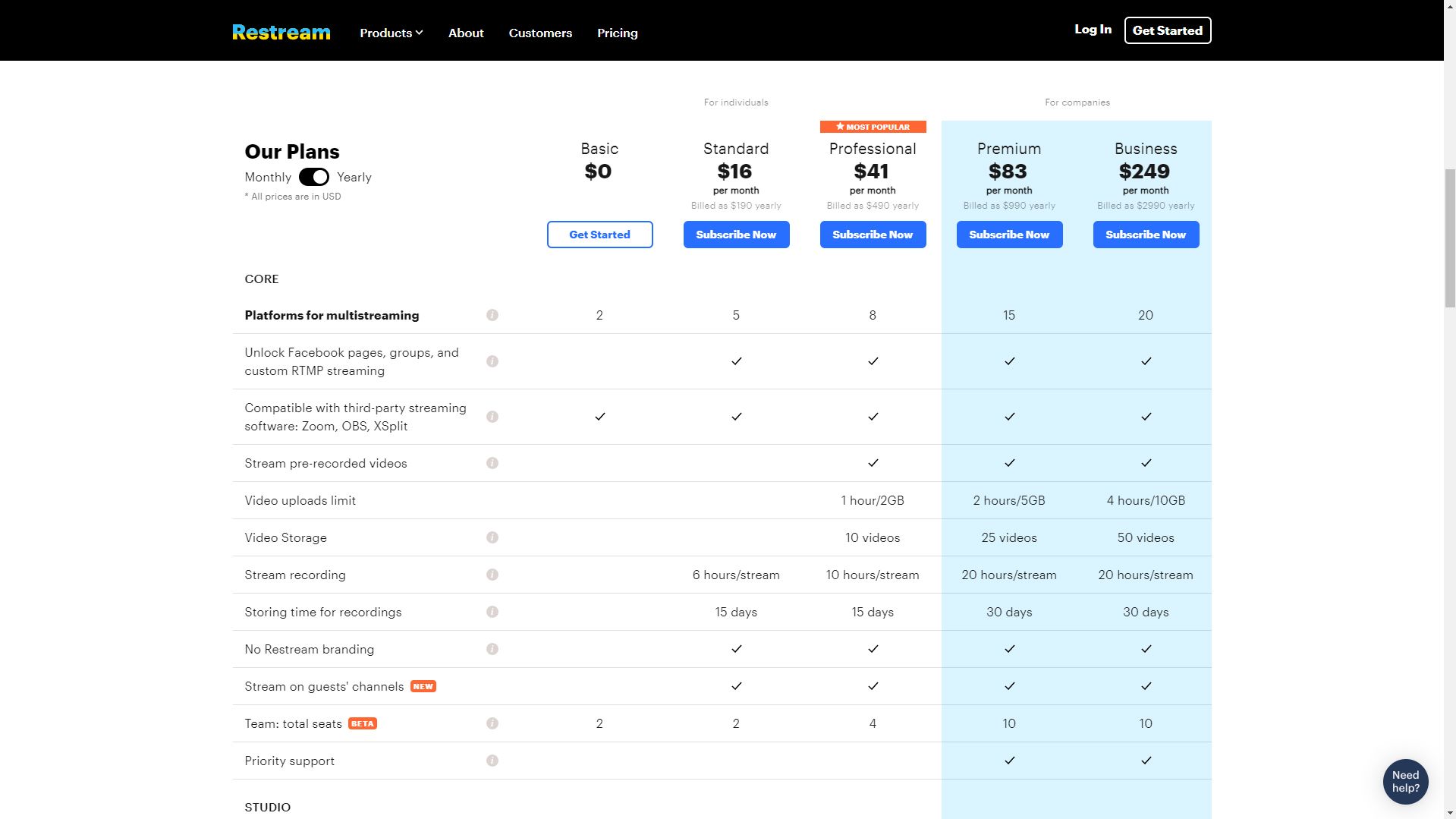
میتوانید از یک لوگو و برند سفارشی در جریانهای خود استفاده کنید، و اطمینان حاصل کنید که نمایش زنده شما حرفهای به نظر میرسد. پخش مجدد استاندارد حتی چیزهای بیشتری برای ارائه دارد — اکنون می توانید ده شرکت کننده داشته باشید و در کانال های مهمان پخش جریانی کنید. همچنین میتوانید با تیمهایی که دو کاربر میتوانند به حساب شما دسترسی داشته باشند، کار کنید.
هزینه طرح حرفه ای 41 دلار در ماه است و به شما امکان می دهد در هشت کانال پخش جریانی داشته باشید. همچنین می توانید به جای 720p HD با کیفیت 1080p فول اچ دی به صورت زنده پخش کنید و همچنین با ویدیوهای ضبط شده در این سطح به صورت زنده پخش کنید.
در بالای این سه سطح، طرح Premium با 83 دلار در ماه و Business با 249 دلار در ماه قرار دارد. این لایه ها برای کانال های حرفه ای و شرکتی طراحی شده اند، به ویژه آنهایی که در پلتفرم های مختلف پخش می شوند.
ساختن حساب کاربری
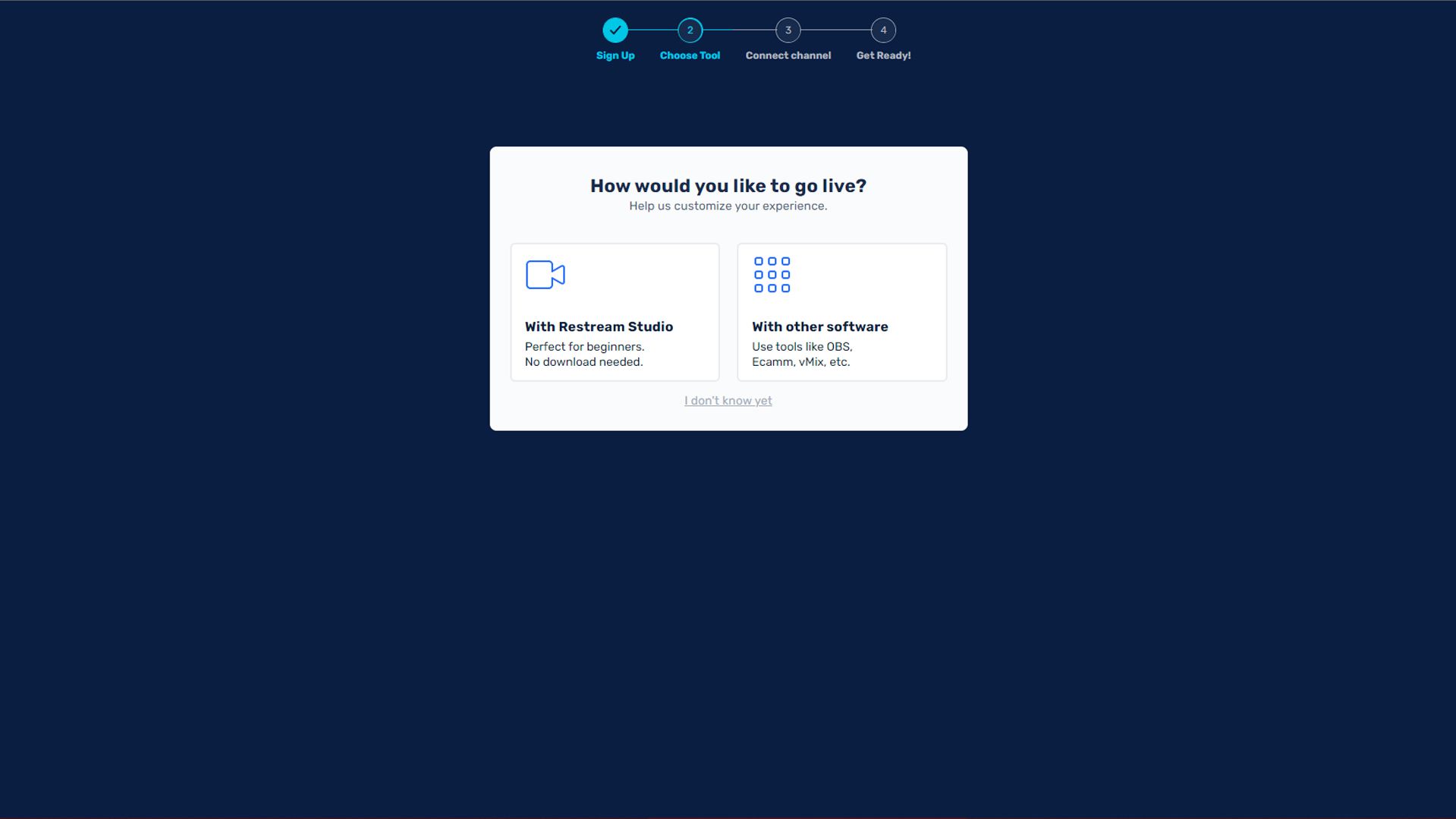
اگر فقط پخش مجدد را امتحان می کنید، باید از طرح رایگان استفاده کنید. شما به راحتی می توانید با پیوند دادن حساب Google یا Facebook خود یک حساب ایجاد کنید. از طرف دیگر، می توانید با استفاده از ترکیب ایمیل شخصی و رمز عبور وارد شوید.
هنگامی که یک حساب کاربری ایجاد کردید، برنامه از شما میپرسد که چگونه میخواهید پخش زنده شوید: از طریق Restream Studio یا نرمافزارهای دیگر. اگر قبلاً با OBS Studio، Streamlabs یا سایر برنامههای پخش جریانی پخش میکنید، باید دومی را انتخاب کنید. اما اگر در جریان استریم تازه کار هستید، اولی گزینه بهتری است.
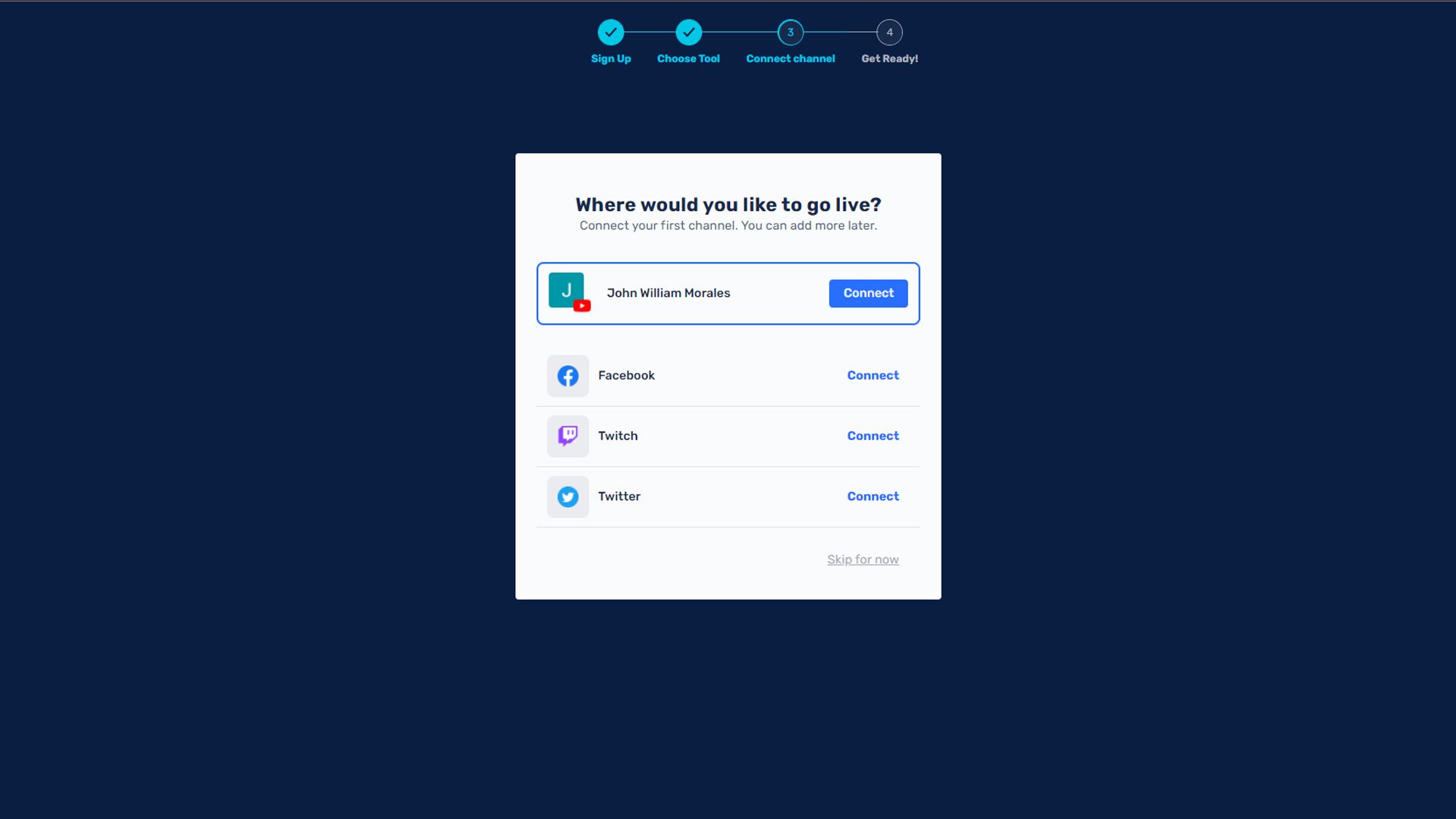
پس از انتخاب خود، برنامه از شما میخواهد به پلتفرمهای مختلفی که میخواهید به صورت زنده در آنها حضور داشته باشید، متصل شوید. در حالی که میتوانید در ابتدا چهار حساب را متصل کنید – یوتیوب (گوگل)، فیسبوک، توییچ یا توییتر – اگر از یک حساب رایگان استفاده میکنید، میتوانید همزمان روی دو پلتفرم به صورت زنده پخش کنید.
پس از اتمام ورود به سیستم و اتصال حساب های خود، برنامه از شما می پرسد که آیا می خواهید مشترک شوید. اگر هنوز نمیخواهید برای چیزی پرداخت کنید، روی دکمه Skip for now درست در زیر پنجره طرح کلیک کنید. پس از اتمام، حساب شما اکنون راه اندازی شده است و می توانید شروع به آماده سازی جریان خود کنید.
تنظیم مقاصد
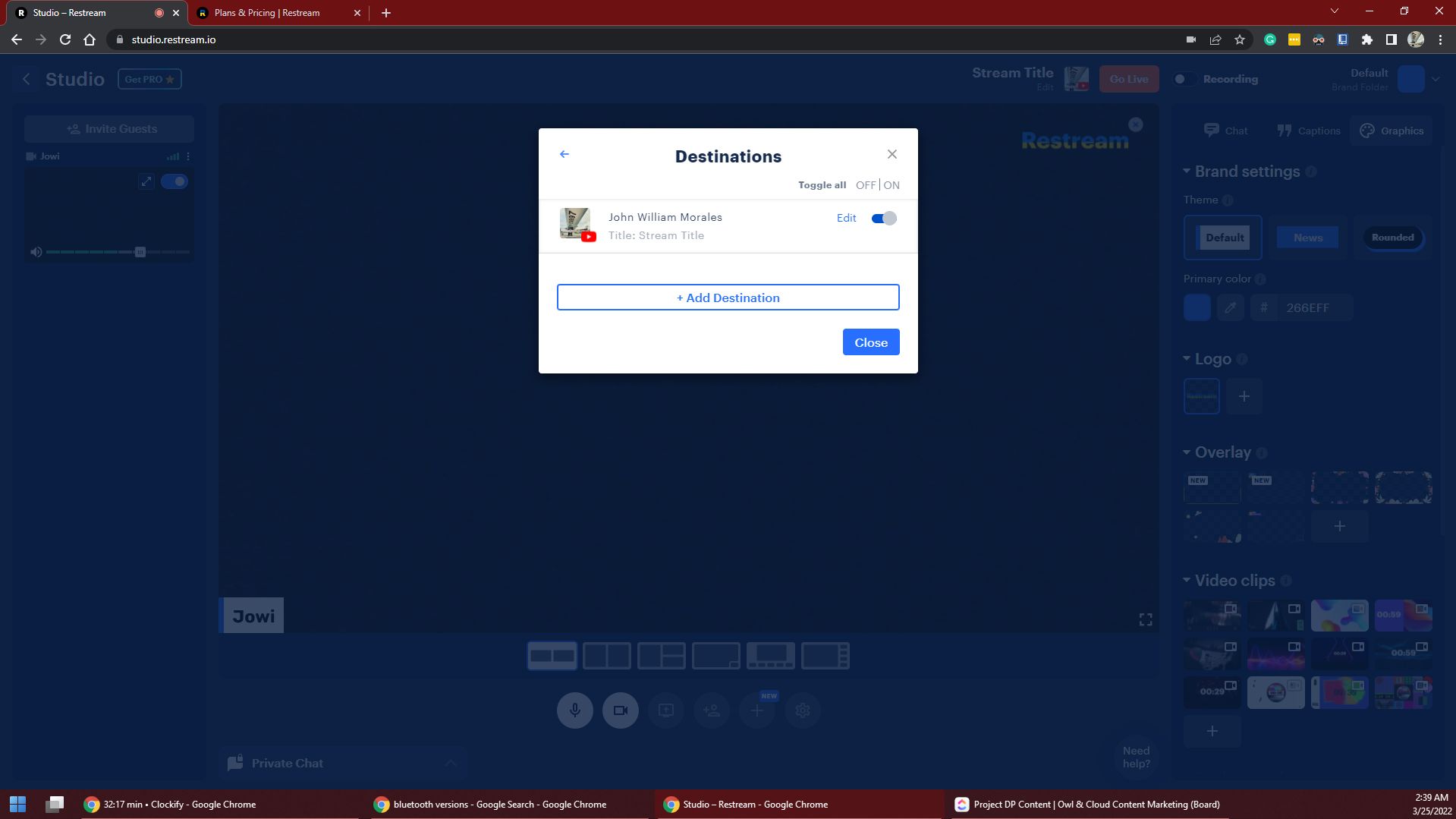
پس از راه اندازی اولیه، می توانید مقصدهایی را به حساب خود اضافه کنید. اگر در استودیو پخش مجدد هستید، روی نماد نمایه در کنار عنوان جریان در بالای صفحه کلیک کنید. در پنجره Destinations که ظاهر می شود، می توانید ببینید کدام کانال ها آماده پخش زنده هستند. اگر میخواهید روی پلتفرمهای دیگر پخش زنده شوید، روی + Add Destination کلیک کنید.
هنگامی که تمام پلتفرمهایی را که میخواهید به آنها به صورت زنده اجرا کنید اضافه کردید، میتوانید لغزندهها را روی پلتفرم انتخابشده تغییر دهید تا انتخاب کنید کدام یک پخش زنده فعلی شما را پخش کنند. پس از اتمام انتخاب های خود، روی Close کلیک کنید.
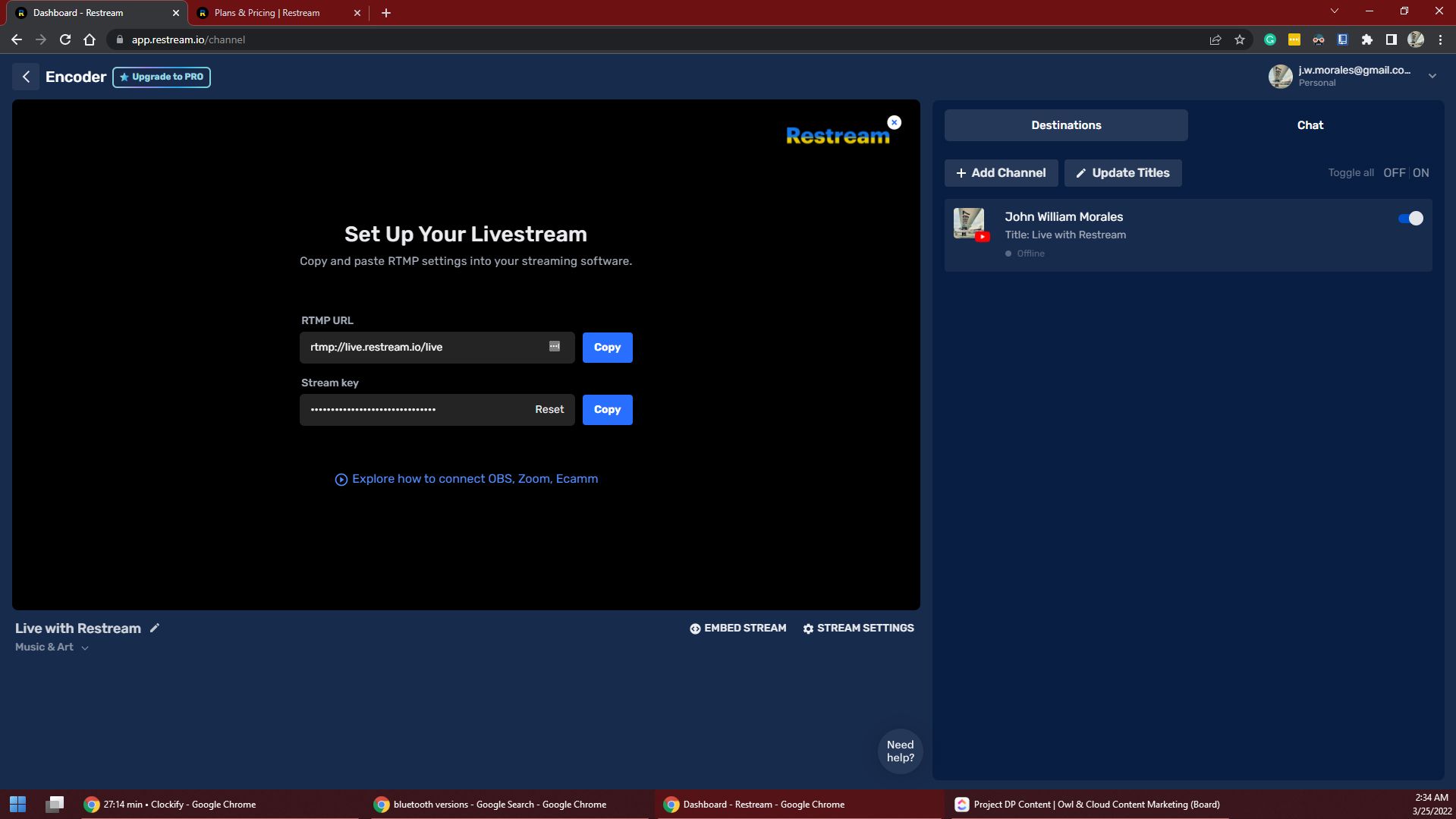
اگر از یک برنامه پخش جریانی در رایانه شخصی خود استفاده می کنید، باید از نمای Restream Encoder استفاده کنید. در ستون سمت راست، میتوانید انتخاب کنید که به کدام مقاصد میخواهید جریان خود را ارسال کنید. اگر میخواهید کانالهای بیشتری اضافه کنید، فقط روی + Add Channel در تب Destinations کلیک کنید و پلتفرمی را که میخواهید اضافه کنید انتخاب کنید.
پس از اتمام، می توانید شروع به آماده شدن برای پخش زنده کنید.
پخش زنده
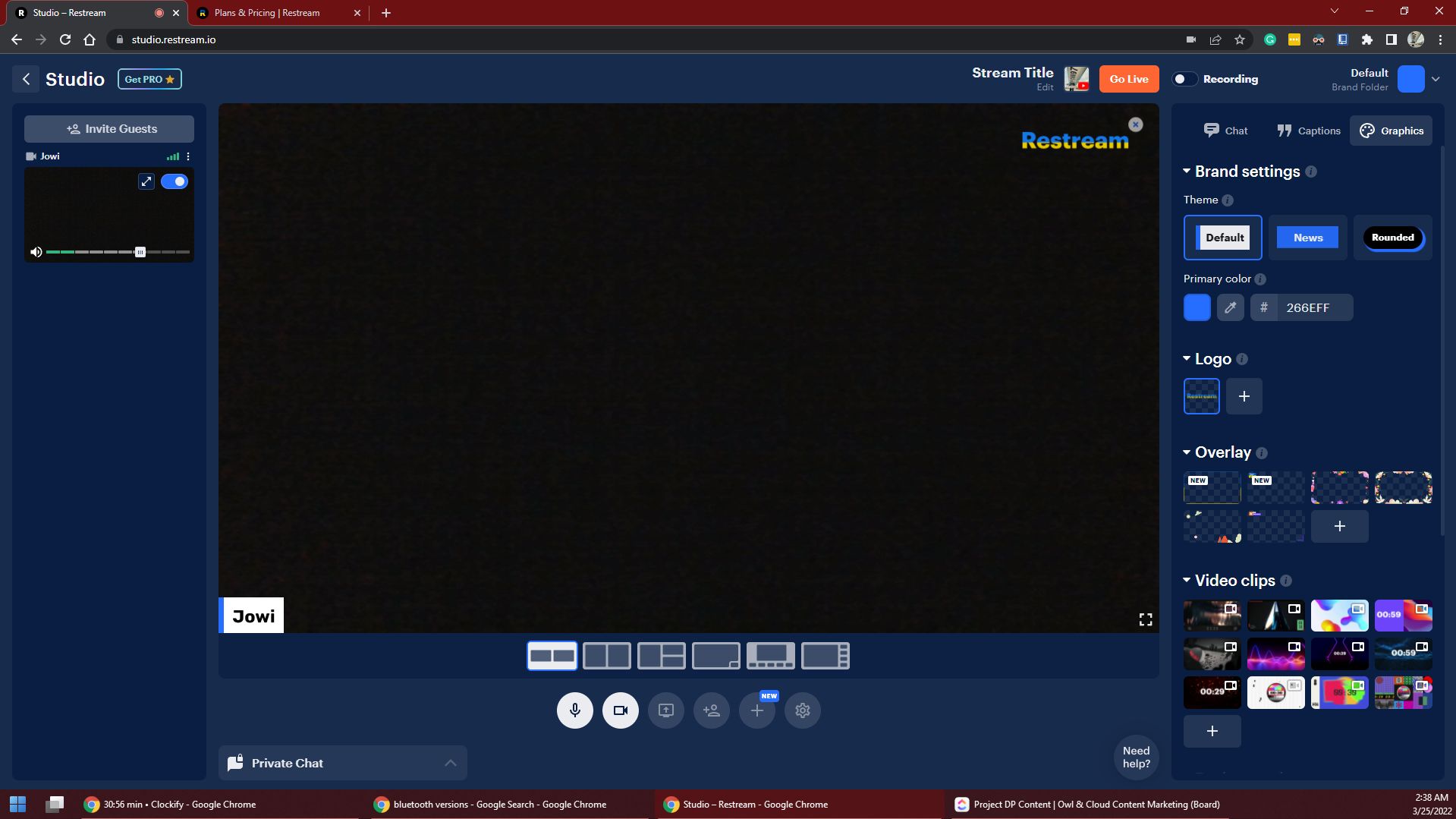
دو راه برای پخش زنده در پخش مجدد وجود دارد. یکی از طریق استودیو Restream است، جایی که می توانید از دوربین خود برای پخش مستقیم به مخاطبان خود استفاده کنید. میتوانید مهمانهایی اضافه کنید تا استودیو مانند یک جلسه زوم عمل کند، در حالی که فید را برای مخاطبان گستردهتر خود ارسال میکنید.
همچنین میتوانید از دکمه اشتراکگذاری صفحه برای نمایش مانیتور یا نماد افزودن منبع برای اشتراکگذاری فایلهای دیگر، مانند ویدیوها و موسیقی بدون حق امتیاز استفاده کنید.
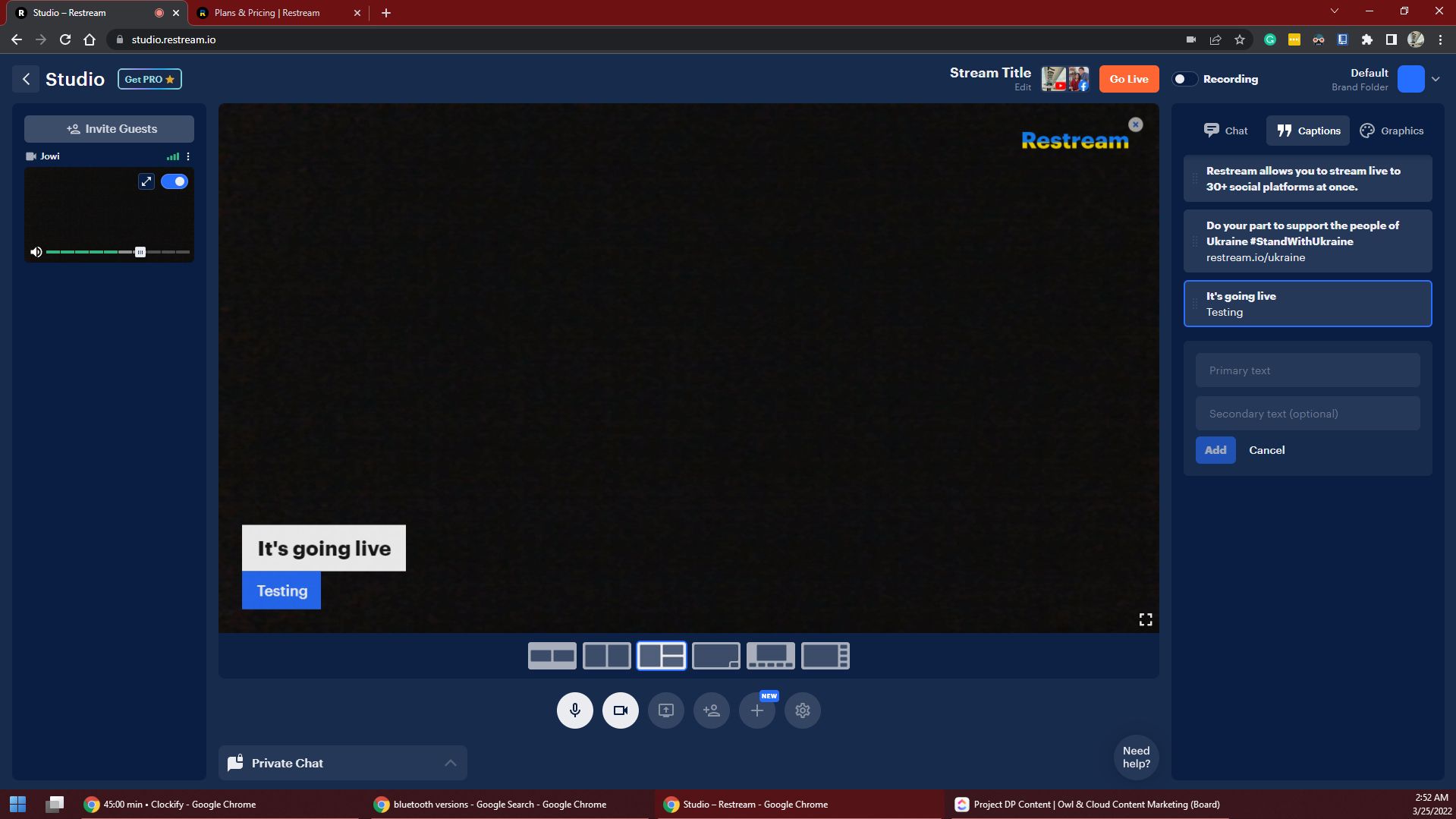
ستون سمت راست سه تب را نشان می دهد: چت، شرح و گرافیک. چت برای تعامل با مخاطبان شما در پلتفرم های مختلف استفاده می شود، در حالی که Captions به شما امکان می دهد متن را در قسمت پایین صفحه نمایش خود نشان دهید. گرافیک به شما امکان می دهد صفحه نمایش خود را سفارشی کنید و جریان خود را از نظر بصری جذاب تر کنید.
هنگامی که از آمادگی خود راضی شدید، تنها کاری که باید انجام دهید این است که روی Go Live درست در بالای صفحه کلیک کنید و جریان خود را به جهان ارسال کنید.

با این حال، اگر در حال حاضر یک راهاندازی کامل پخش جریانی دارید و به سادگی میخواهید چند استریم کنید، میتوانید به جای آن از Restream Encoder استفاده کنید. فقط URL RTMP و کلید جریان را کپی کنید و آنها را در برنامه پخش خود وارد کنید. اگر از OBS استفاده میکنید، سفارشی را در منوی کشویی سرویس انتخاب کنید، URL RTMP را در سرور جایگذاری کنید و سپس کلید Stream را در زیر کلید Stream قرار دهید.
پس از وارد کردن تمام جزئیات صحیح، روی Start Streaming کلیک کنید و پخش مجدد باید شروع به دریافت فید جریان شما کند. به هر حال، اگر کانالهای شما روی «روشن» تغییر کنند، و پخش جریانی را از برنامه پخش جریانی خود به پخش مجدد شروع کنید، پخش مجدد به طور خودکار در کانالهای انتخابی شما پخش میشود. بنابراین مطمئن شوید که قبل از فشار دادن Start Streaming آماده پخش زنده هستید!
Multistream به صورت رایگان با پخش مجدد
پخش مجدد یک سرویس عالی برای چند جریانی است. در حالی که طرح رایگان کیفیت شما را محدود می کند، به شما امکان می دهد با دنبال کنندگان خود در هر دو پلتفرم به طور همزمان چت کنید. و اگر نیاز به دسترسی به افراد بیشتری در پلتفرم های بیشتری دارید، همیشه می توانید طرح خود را ارتقا دهید.
بهتر از همه این است که برای دسترسی به این خدمات نیازی به دانلود و نصب اپلیکیشن ندارید. در واقع، شما می توانید همه آن را از مرورگر خود اجرا کنید. شما فقط کمتر از پنج دقیقه برای راه اندازی برنامه نیاز دارید، و شما آماده هستید. این یک راه حل راحت و رایگان برای نیازهای چند جریانی شما است.